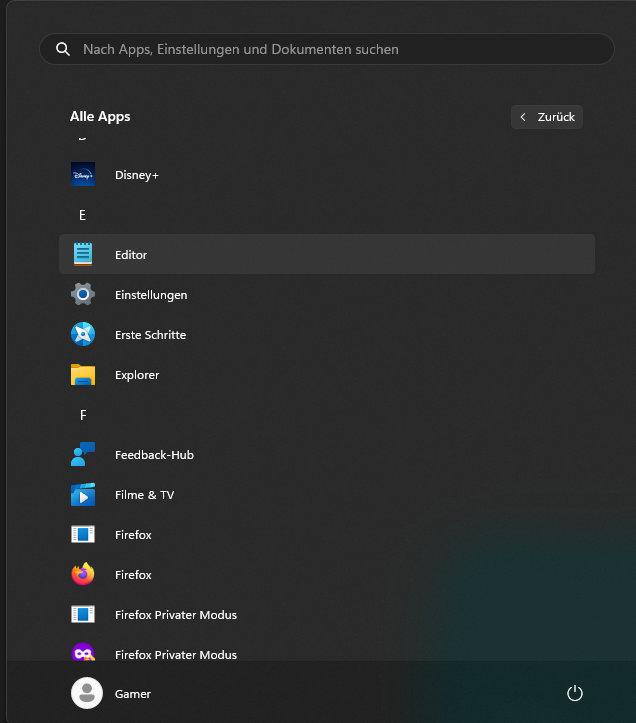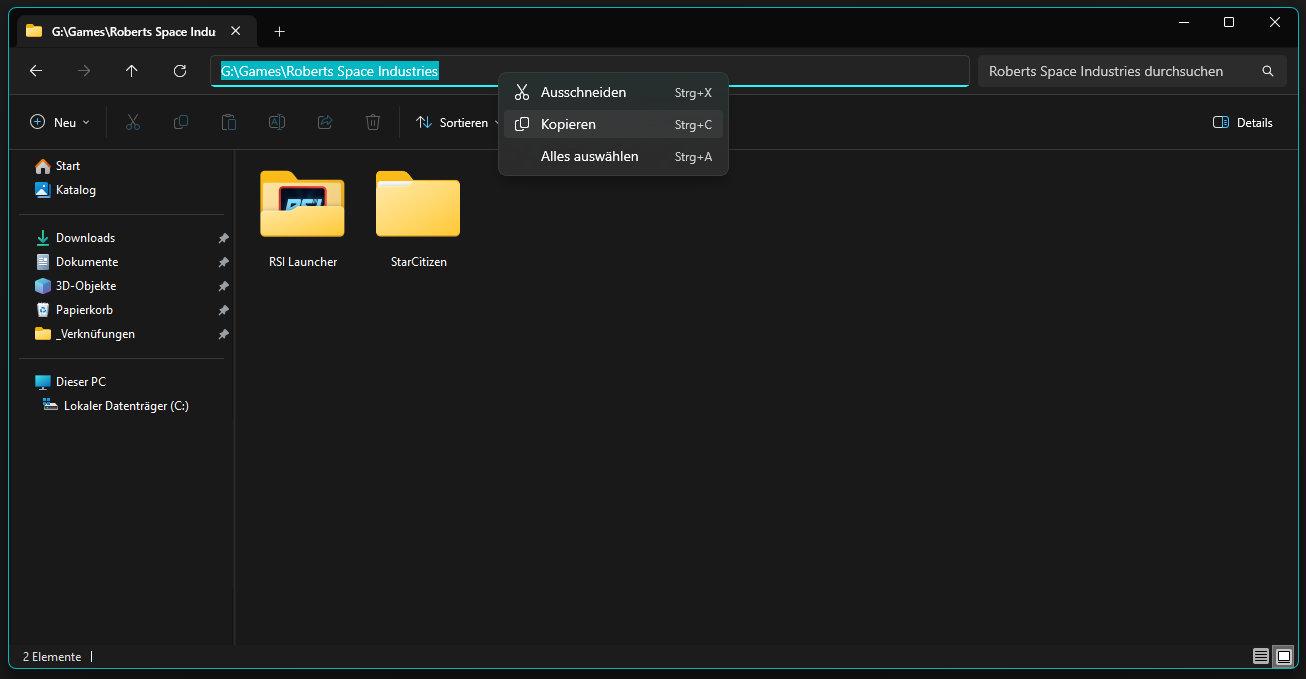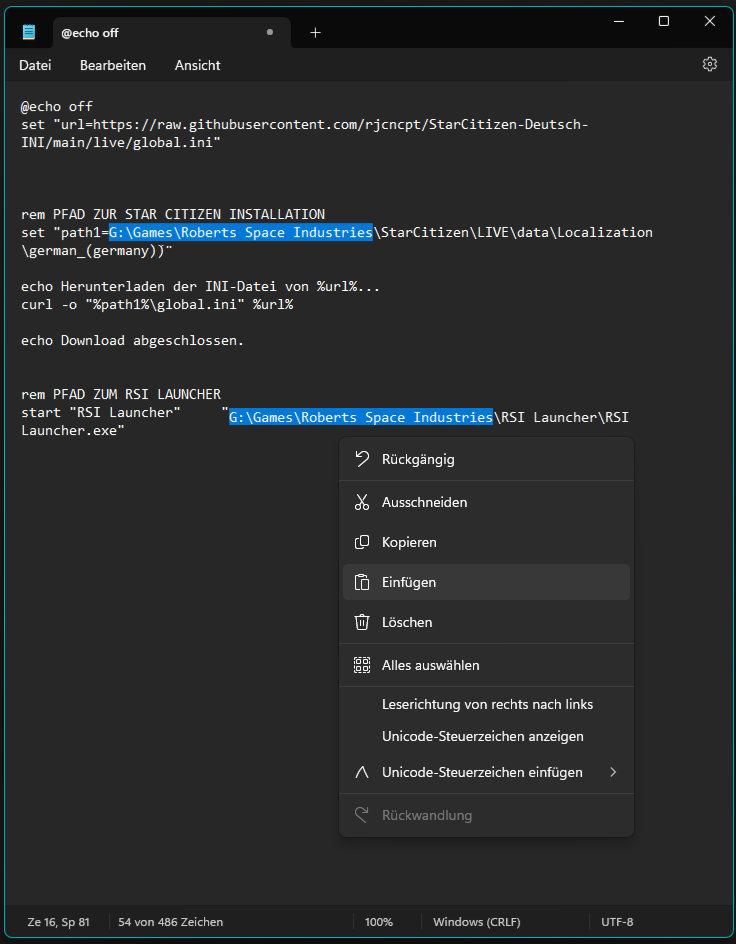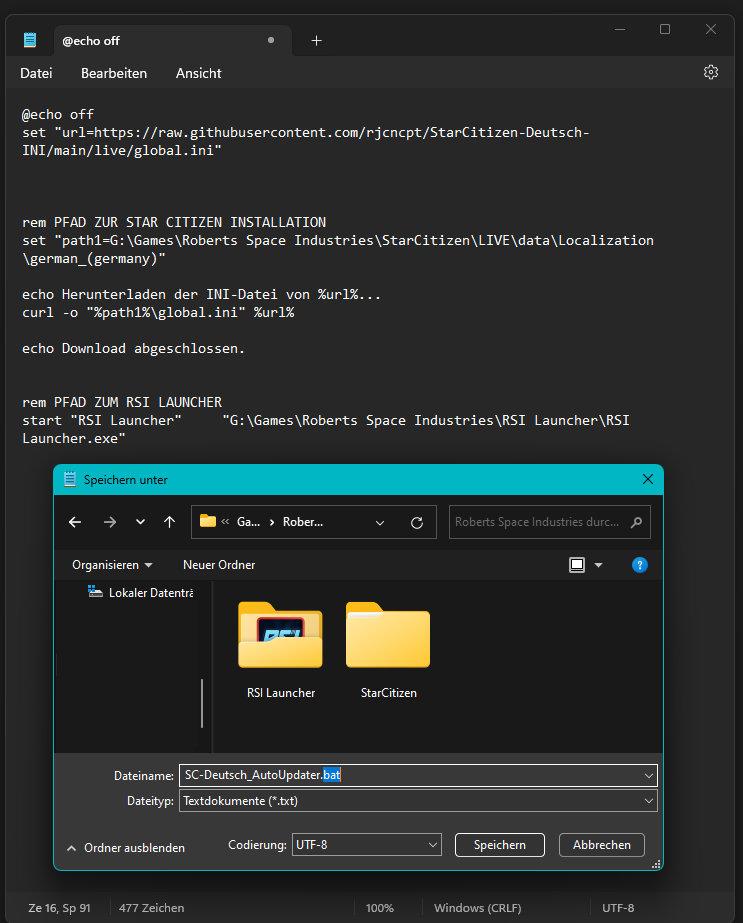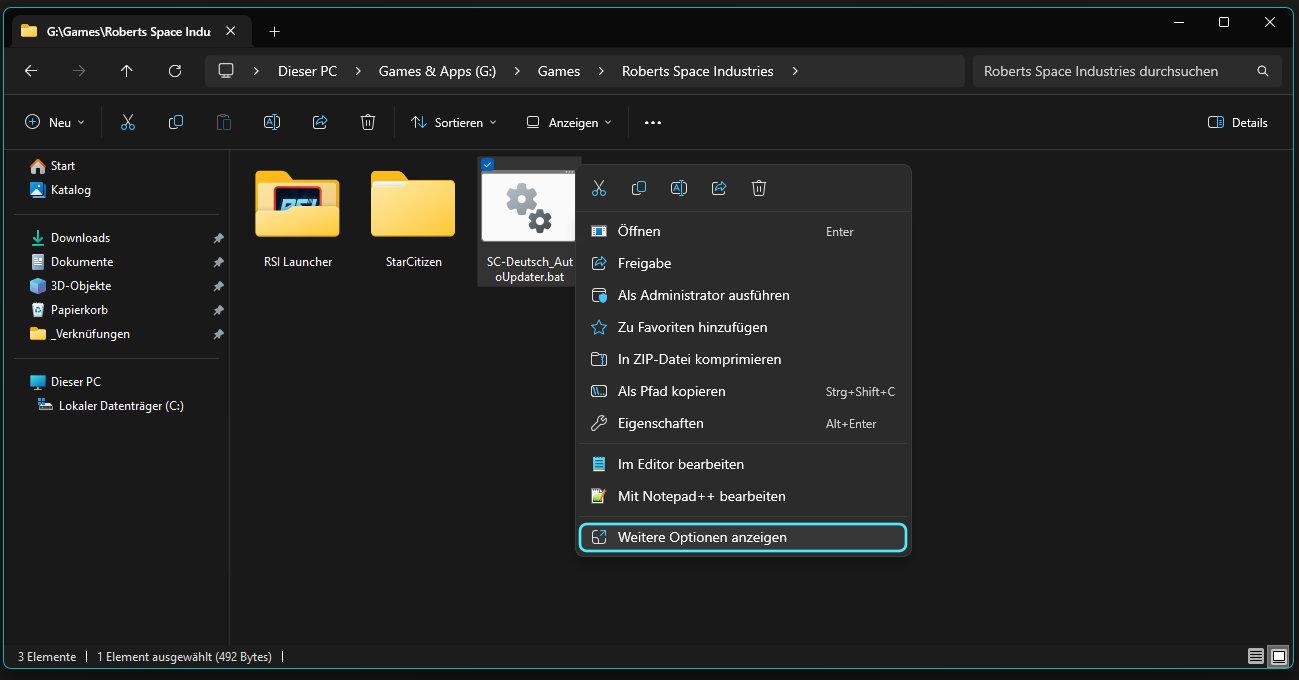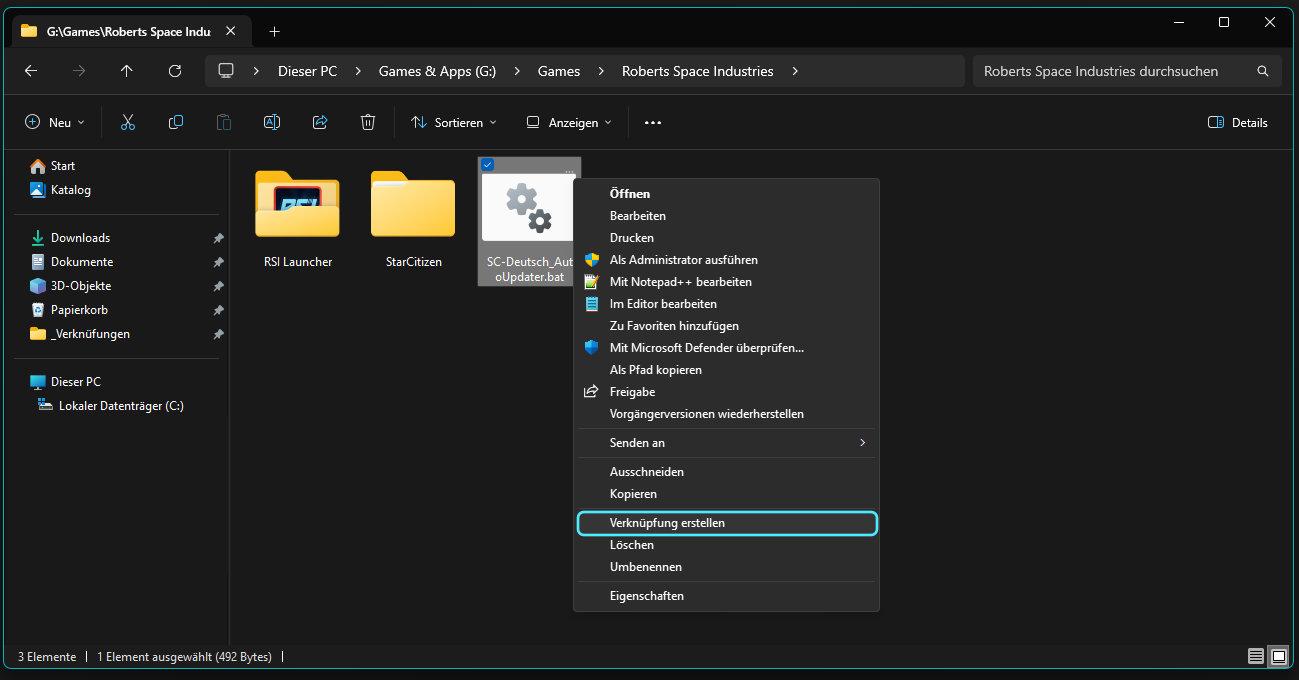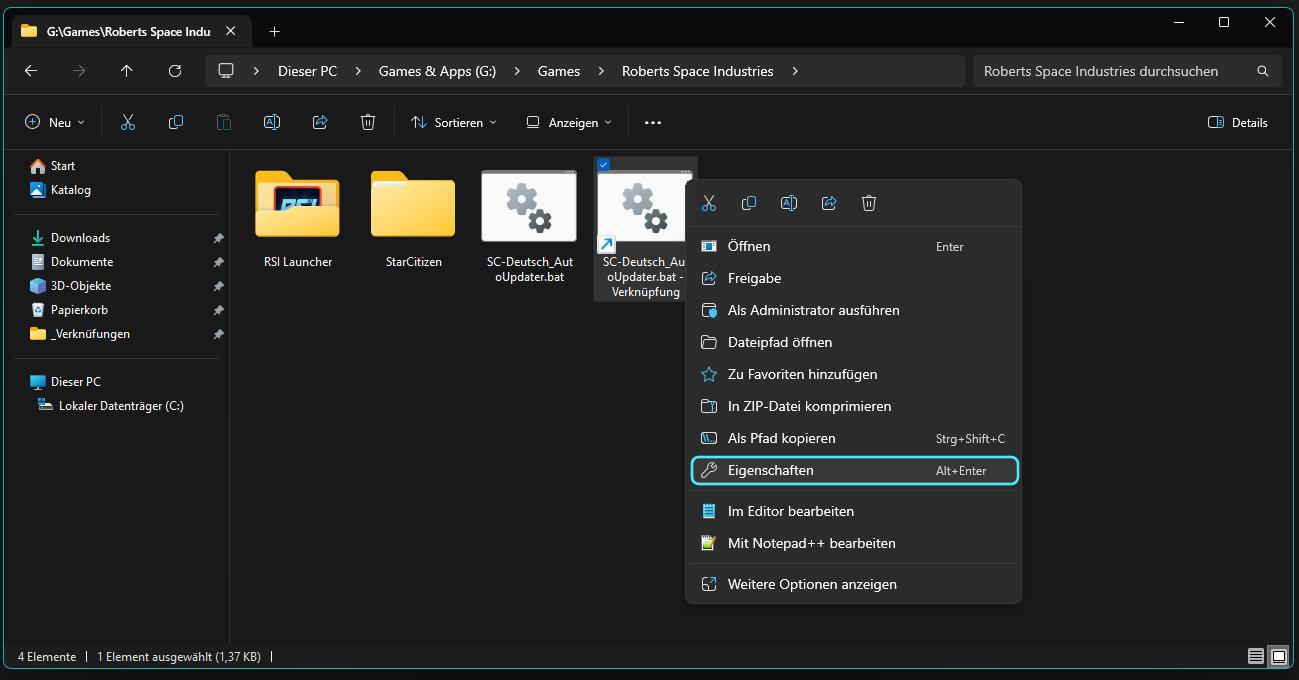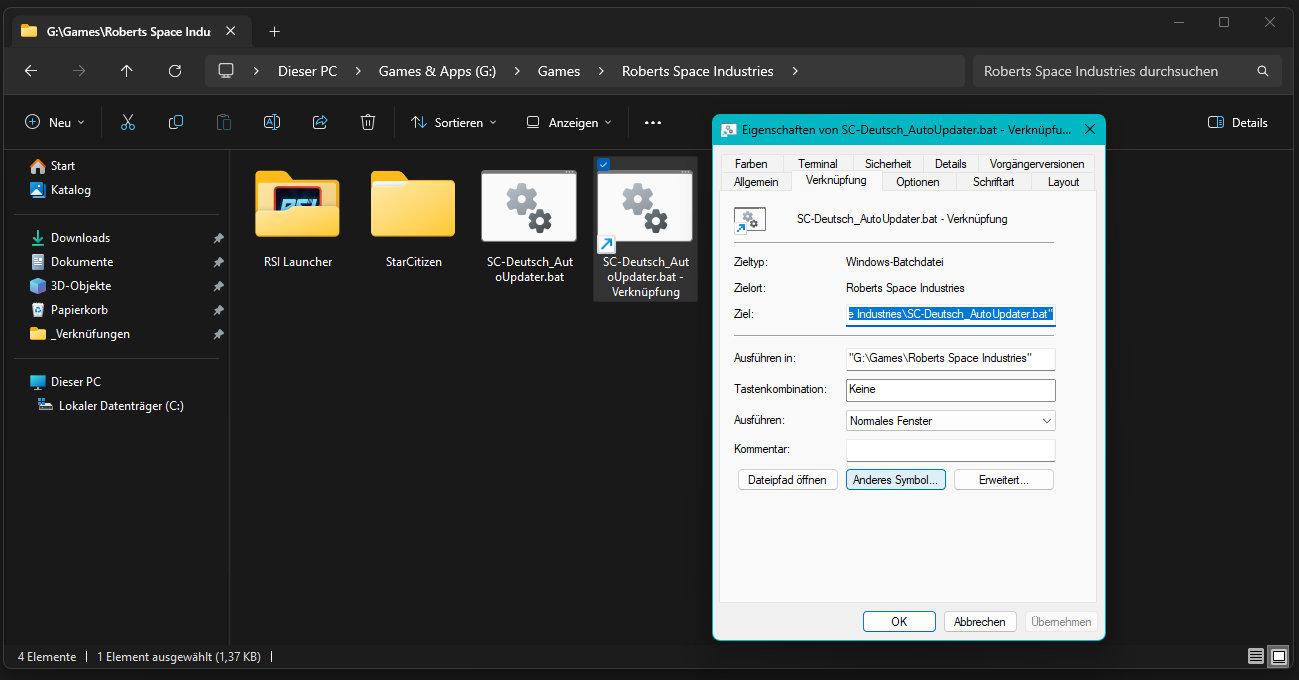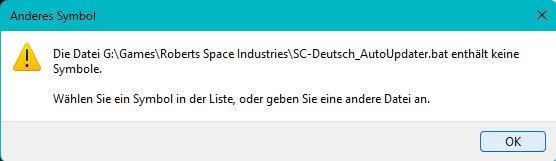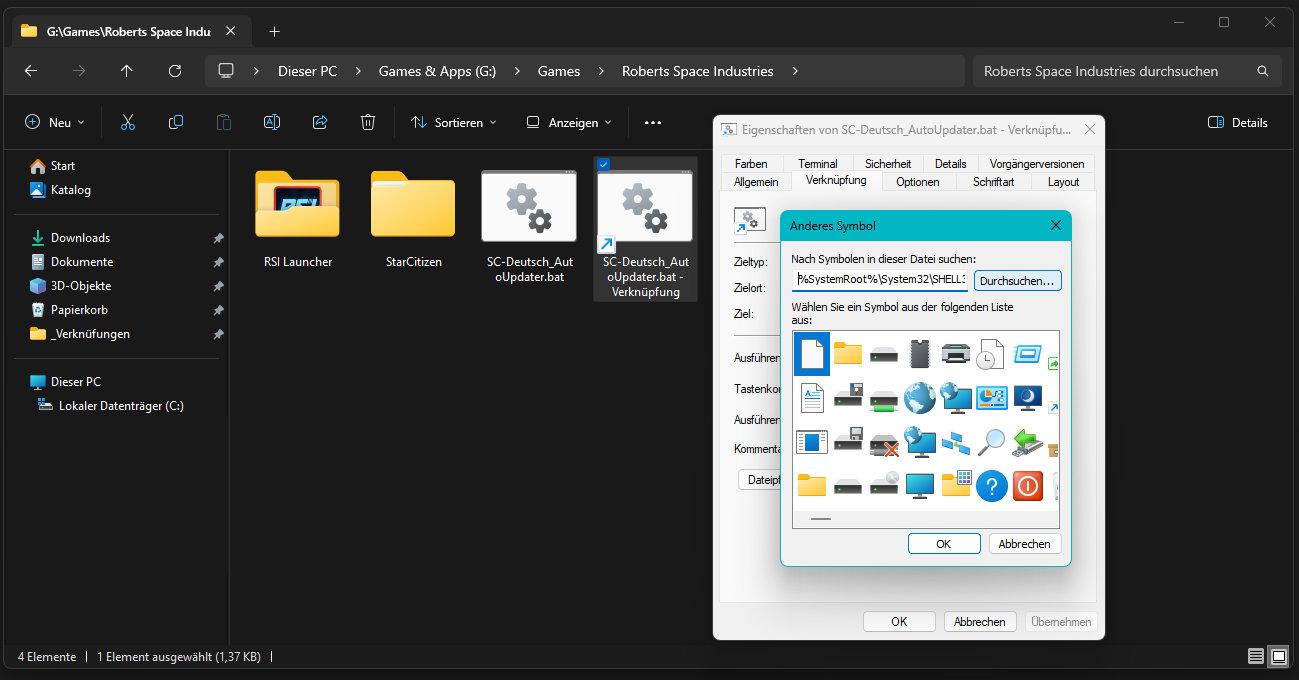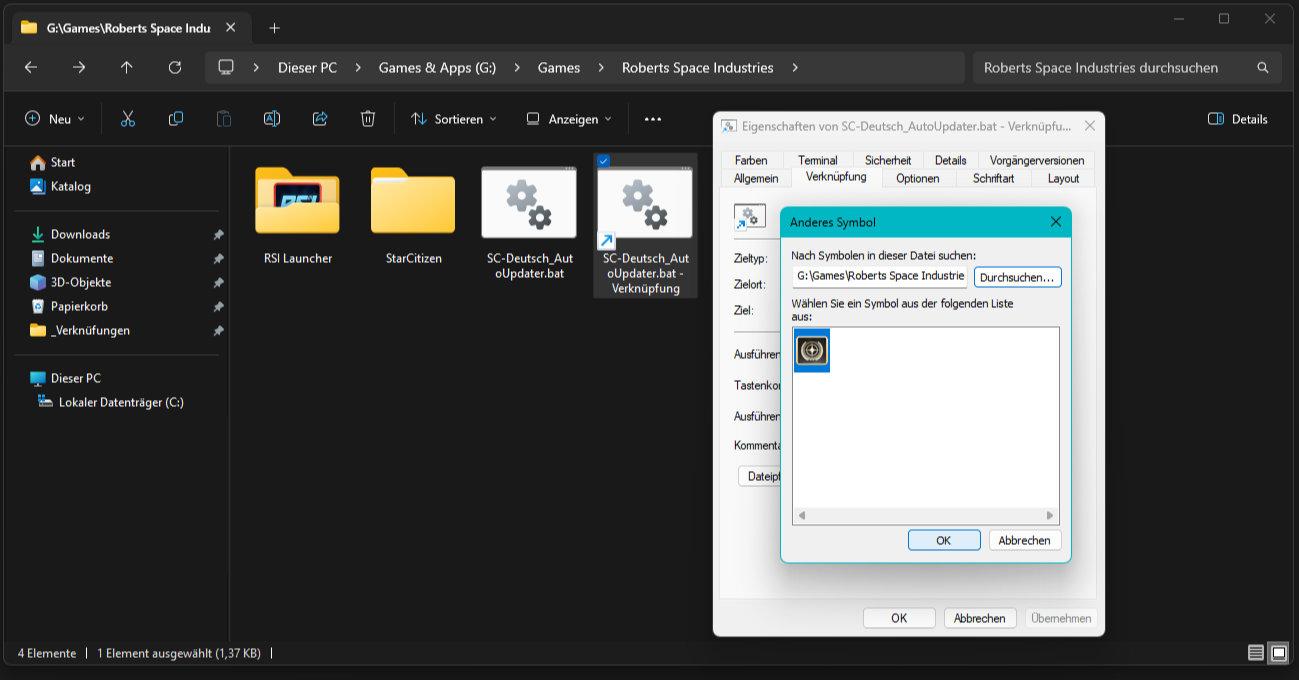Rangliste
-
in allen Bereichen
- Alle Bereiche
- Marker
- Marker Comments
- Dateien
- Kommentare zu einer Datei
- Dateibewertungen
- Termine
- Kommentare zu Terminen
- Blogbeiträge
- Kommentare zu Blogbeiträgen
- Bilder
- Kommentare zu Bildern
- Bildbewertungen
- Alben
- Kommentare zu Alben
- Albenbewertungen
- Themen
- Beiträge
- Einträge
- Kommentare zu Eintrag
- Einträge
- Kommentare zu Eintrag
- Einträge
- Kommentare zu Eintrag
- Statusmeldungen
- Statusantworten
-
Benutzerdefiniertes Datum
-
Insgesamt
15. November 2012 - 5. Dezember 2025
-
Jahr
5. Dezember 2024 - 5. Dezember 2025
-
Monat
5. November 2025 - 5. Dezember 2025
-
Woche
28. November 2025 - 5. Dezember 2025
-
Heute
5. Dezember 2025
-
Benutzerdefiniertes Datum
27.03.2024 - 27.03.2024
-
Insgesamt
Beliebte Inhalte
Inhalte mit der höchsten Reputation am 27.03.2024 in allen Bereichen anzeigen
-
Hello again, Um die ini-Datei automatisch mit jedem Patch zu installieren, bzw sobald eine neue Version der ini-Datei verfügbar ist, automatisch zu installieren gibt es eine einfache Möglichkeit über die Batch-Datei Methode. Öffnet dazu euren Editor und gebt nun folgenden code ein (Kopieren und Einfügen) @echo off set "url=https://raw.githubusercontent.com/rjcncpt/StarCitizen-Deutsch-INI/main/live/global.ini" rem PFAD ZUR STAR CITIZEN INSTALLATION set "path1=C:\Program Files\Roberts Space Industries\StarCitizen\LIVE\data\Localization\german_(germany)" echo Herunterladen der INI-Datei von %url%... curl -o "%path1%\global.ini" %url% echo Download abgeschlossen. rem PFAD ZUM RSI LAUNCHER start "RSI Launcher" "C:\Program Files\Roberts Space Industries\RSI Launcher\RSI Launcher.exe" - EDIT 10/2025 - Bitte beachtet meinen letzten Post, um die Erweiterung der BATCH gleich mit aufzunehmen. Edit Ende Ändert ggf. die Pfadangaben zu euren Star Citizen Ordner, je nachdem wo ihr ihn gespeichert habt. Speichert nun die Datei als BAT- Datei in eurem Spieleorner ab. Ersetzt die Dateiendung .txt durch .bat Um die Batch-Datei für unser Startmenü oder die Taskleiste etwas Hübscher zu gestalten, erstellen wir noch eine Verknüpfung. (Die Batch Datei konnte ich nicht mit einem Icon belegen) Klickt dazu mit der Maus per Rechtsklick auf die soeben erstellte Datei und wählt "Weiter Optionen anzeigen" Wählt nun "Verknüpfung erstellen" Klickt nun wieder mit der rechten Maustaste auf die Verknüpfung und wählt "Eigenschaften" Klickt nun im Reiter "Verknüpfung" auf "Anderes Symbol" klickt auf das folgende Fenster auf "OK" Klickt nun auf "Durchsuchen..." Navigiert zu euren Star Citizen Spieleordner ....\Roberts Space Industries\StarCitizen\LIVE\Bin64 und wählt die Star Citizen.exe aus. (Es ist auch jedes andere Icon oder exe möglich, z.b die RSI-Laucher.exe). Klickt auf OK. Anschließend im Eigenschaften-Fenster nochmal auf ok klicken. Nun könnt ihr die Verknüpfung in euer Start Menü oder auf die Taskleiste ziehen. Sobald ihr auf die Verknüpfung doppelklickt wird die neuste Version der "Deutsch-ini" heruntergeladen und in den angegebenen Ordner Kopiert, die alte ini-Datei wird dabei überschrieben/gelöscht. Zudem öffnet sich der RSI-Launcher, sodass ihr die Datei gleich als Game-Start nutzen könnt. Diese Batch-Datei-Anleitung ist so auch auf der Github-Seite zu finden, nur nicht so detailliert. PS: Falls die Datei nicht heruntergeladen wird, müsst ihr eventuell in eurer Firewall der App The curl executable (C:\windows\system32\curl.exe) die Verbindung mit dem Internet erlauben. Lg, Skkylar Edit: wie ihr die Verknüpfung an das Startmenü oder der Taskleiste anheftet wird hier erklärt: https://www.deskmodder.de/wiki/index.php?title=Batch_bat_Datei_an_die_Taskleiste_heften_Windows_104 Punkte